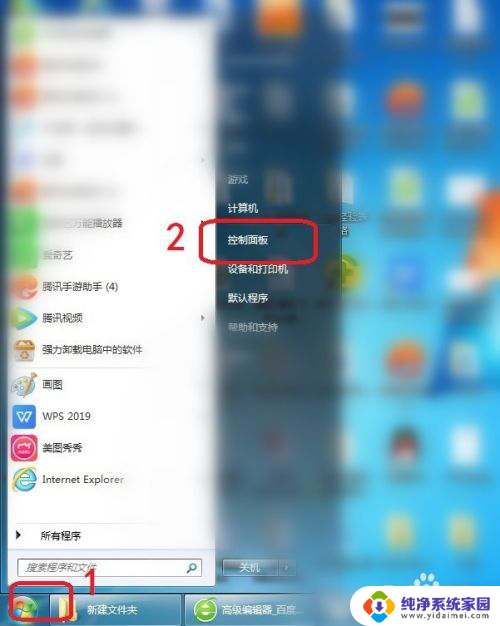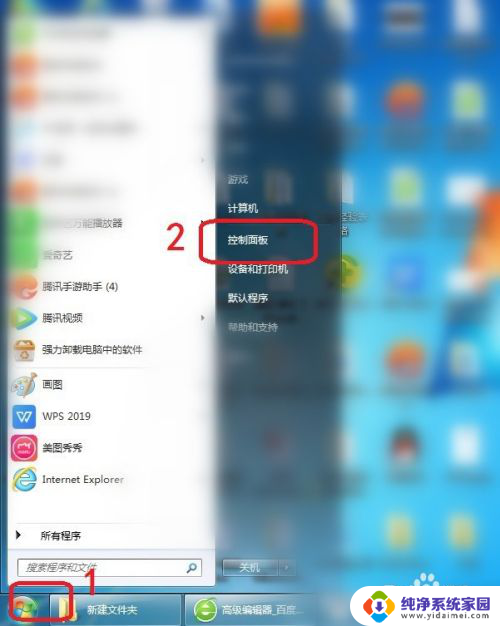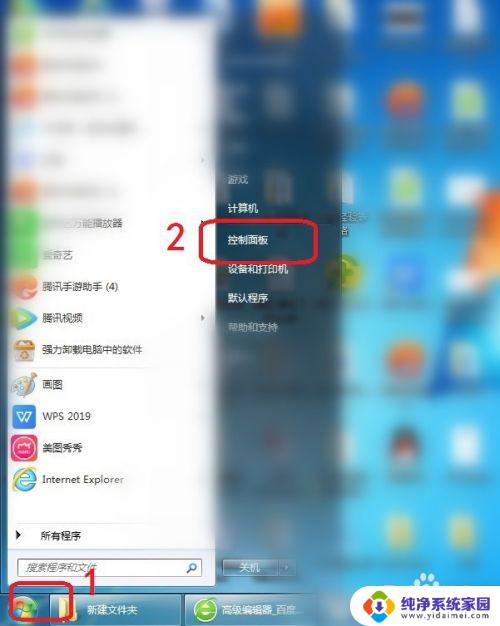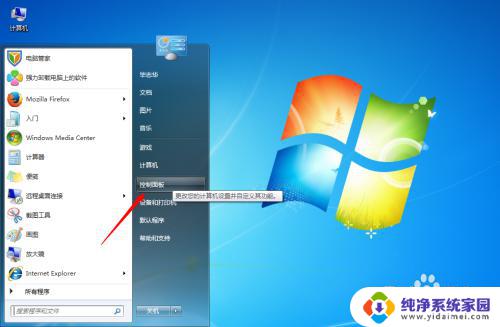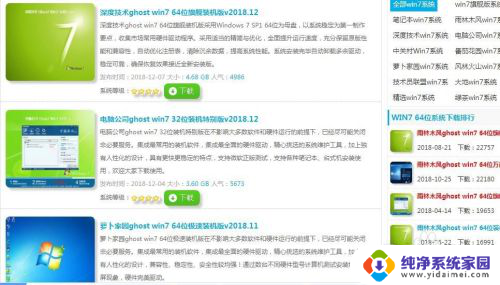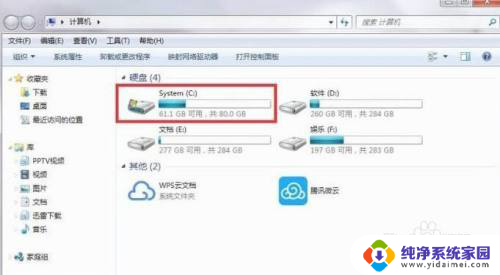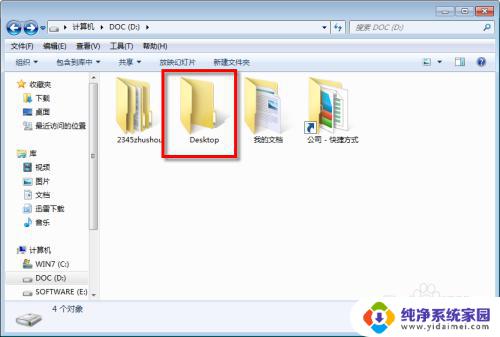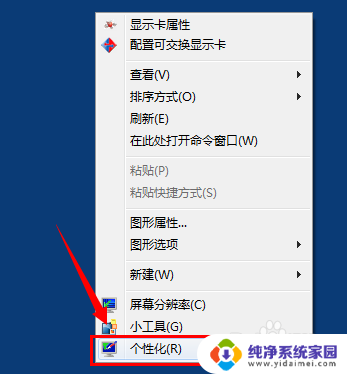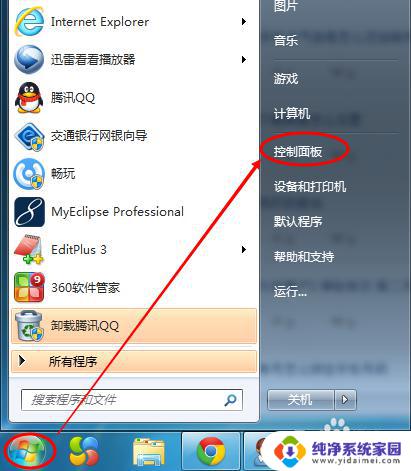win7更改操作系统语言 win7修改系统语言的步骤
更新时间:2023-09-09 15:51:28作者:xiaoliu
win7更改操作系统语言,在使用电脑的过程中,我们经常会遇到需要更改操作系统语言的情况,无论是因为个人偏好还是为了更好地适应不同的工作环境,更改操作系统语言都是一项常见的操作。而对于使用Windows 7的用户来说,修改系统语言的步骤相对简单,只需按照特定的操作便可轻松实现。接下来我们将详细介绍如何在Windows 7中进行操作系统语言的更改,让您轻松实现语言切换的愿望。
方法如下:
1.第一步:点击电脑左下角的“开始”,再点击“控制面板”。如下图所示。
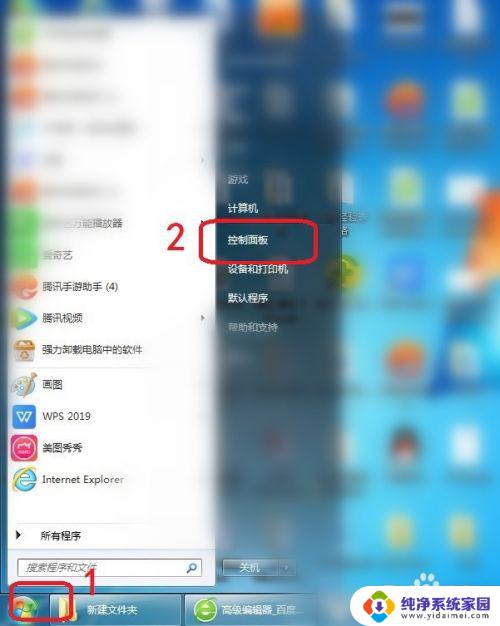
2.第二步:然后点击“时间,语言和区域”,如下图所示。
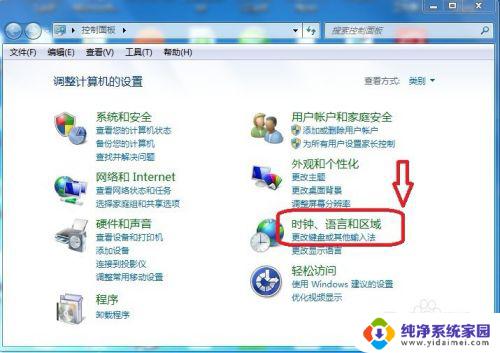
3.第三步:点击”更改显示语言”,如下图所示。
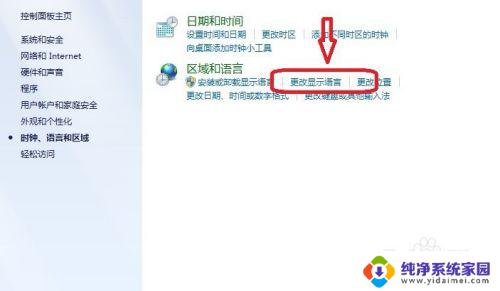
4.第四步:点击“格式”,如下图所示。
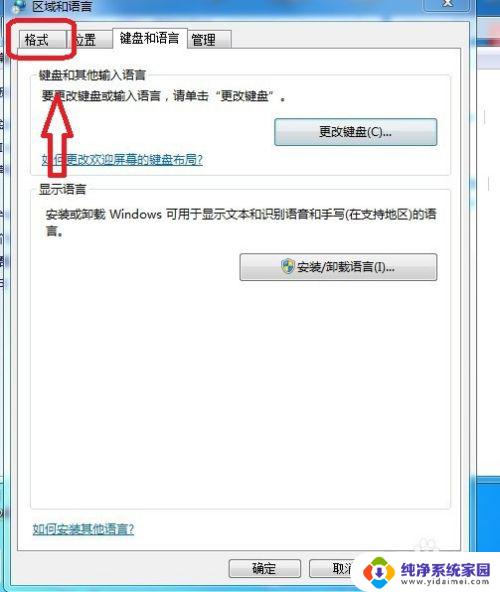
5.第五步:选择一种语言,点击“确定”,然后重启电脑即可,如下图所示。
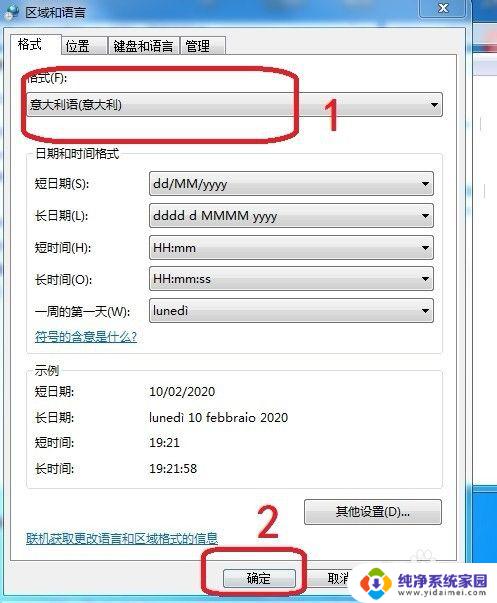
以上就是关于如何更改win7操作系统语言的全部内容,需要的用户可以根据本文提供的步骤进行操作,希望这篇文章能对大家有所帮助。